¿Cómo bloquear contactos en iMessage con iPhone o iPad? - Rápido y sencillo
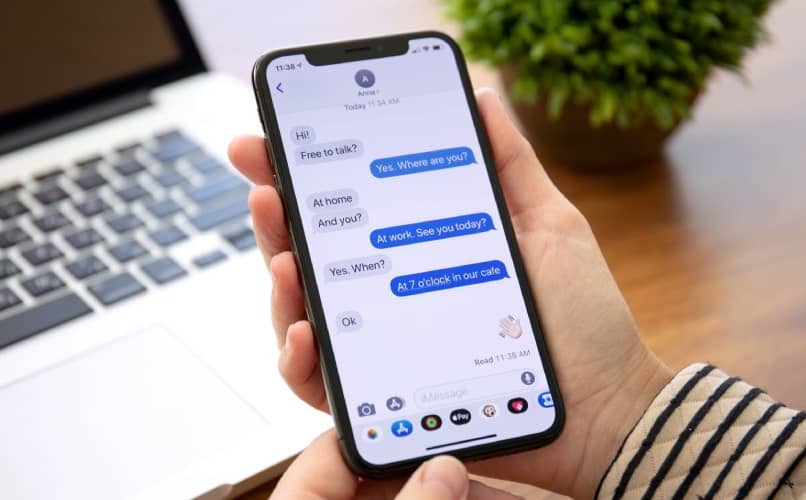
iMessages es la red de mensajería por excelencia creada para Apple, con la que cualquier persona puede comunicarse con sus contactos de la mejor manera, teniendo su número de teléfono. Es una aplicación muy similar a WhatsApp, ya que contiene funciones similares y es sencilla de usar.
Al ser una aplicación de mensajería instantánea, cualquier persona puede comunicarse con cualquier otro usuario que tenga iMessage en su dispositivo móvil; Seguido a esto, seguramente te ha escrito algún desconocido con el que no has querido mantener una conversación y has decidido bloquearlo aunque sin saber cómo hacerlo. Por eso, aquí te explicaremos a cómo bloquear contactos en iMessages de una manera rápida y sencilla.
¿Cuál es el procedimiento para bloquear en iMessages a alguien?
Si ya borraste los mensajes de un usuario, ya los filtraste y aún así no ha parado de enviarte mensajes y llamarte, lo que te queda por hacer es bloquear a esa persona. Para bloquear a una persona en iMessages debes seguir un procedimiento muy fácil y rápido en cualquiera de los dispositivos que estés usando.
Ten en cuenta que antes de la creación del sistema operativo iOS 7, Apple no tenía una forma de bloquear a un usuario en iMessages para que no te enviara mensajes. Este procedimiento sirve para dispositivos con iOS 7 o superior.

Utilizando tu iPad
Bloquear a una persona desde tu iPad es muy fácil y rápido, solo debes seguir esta serie de sencillos pasos para poder lograrlo:
- Enciente tu iPad.
- Ve a 'Configuración'.
- Selecciona el menú de mensajes en la parte inferior de las configuraciones.
- Selecciona la opción 'Bloqueado'.
- Ahora selecciona en 'Añadir nuevo' y debes ingresar los datos de la persona que quieres bloquear.
- Y ahora selecciona 'Hecho' para bloquear a este usuario.
Desde tu iPhone
Debes saber que bloquear a una persona desde tu iPhone es muy sencillo y similar a hacerlo desde tu iPad, solo debes seguir una serie de pasos muy fáciles para lograrlo.

- Debes entrar en la conversación con la persona que deseas bloquear.
- Ahora, pulsa su nombre en la parte superior de la conversación.
- Pulsa el icono con forma de 'i' en la esquina superior derecha.
- Desplázate hasta abajo del todo y luego pulsa la opción 'Bloquear este contacto' y listo, a partir de ese momento tu contacto no deseado ha sido bloqueado.
Ten en cuenta que ambos métodos sirven para cualquiera de los dispositivos móviles Apple que uses.
¿Qué pasa cuando se bloquea un número telefónico en dispositivo iOS?
Al momento de bloquear el número telefónico de alguna persona en iOS, se evita que se pueda poner en contacto con tu dispositivo móvil. O sea, que el sistema bloquea de manera automática cualquier entrada de llamada, mensaje o videollamada que la otra persona haga hacia tu dispositivo móvil, para que ni siquiera aparezca.
¿Dónde se encuentran mis contactos bloqueados en iOS?
Si ya haz bloqueado algunos contactos y quieres ver dónde se encuentran, existe una lista de contactos bloqueados en tu dispositivo. Si quieres gestionarla para desbloquear a algún contacto o simplemente quieres echarle un vistazo puedes seguir estos simples pasos dependiendo del dispositivo móvil iOS que utilices.
Si al momento de estar bloqueando algún contacto lo eliminas de manera errónea, recuerda que puedes restaurar tus contactos de Apple con iCloud.
Usando iPhone
Si quieres encontrar la lista de contactos bloqueados en tu iPhone lo primero que debes hacer es, abrir la aplicación de ajustes en tu dispositivo móvil iPhone, luego ve a la sección de 'Teléfono' y ahora pulsa en la opción de 'Bloqueo e ID de llamadas'. Si quieres editar la lista de bloqueados, pulsa 'Editar' en la esquina superior derecha y, también puedes añadir más contactos a la lista pulsando sobre la opción 'Bloquear contacto...'.
Con tu iPad
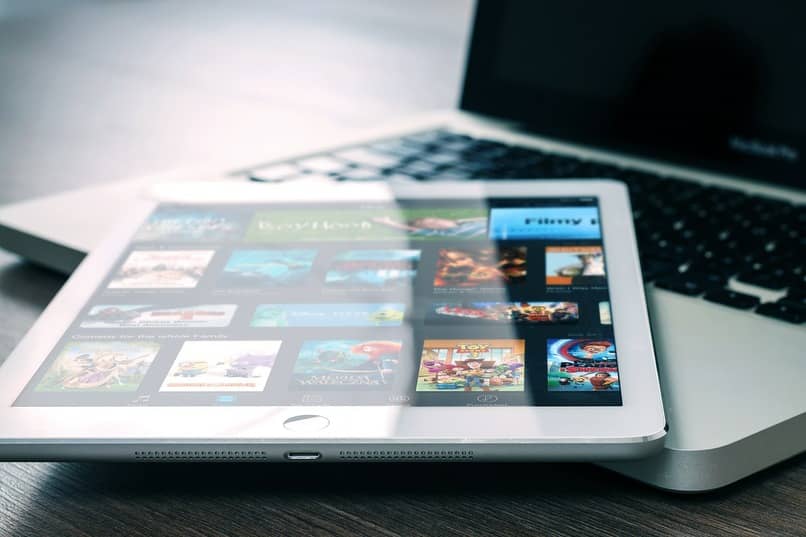
Encontrar la lista de contactos bloqueados en tu iPad es muy sencillo y muy parecido a encontrarla en tu iPhone. Lo que debes hacer es entrar a la aplicación de ajustes en tu iPad (recuerda que normalmente está en la pantalla principal de tu dispositivo). Luego ve al apartado de 'teléfono', ahora entra en 'Bloqueo e ID de llamadas' ubicado debajo de la opción 'Llamadas'. Ahí encontrarás la lista de todas las personas bloqueadas que no podrán llamarte ni enviarte un correo o mensaje en tu iPad.